Desktop Station でのDCC自動運転に挑戦! その2
デスクトップレイアウトのレイアウト図をDesktop Stationの画面上のレイアウト画面を選択して作成します。
①レイアウト(線路のシンボル)をクリックして左端のシンボルマークの一番上のエンピツマークをクリックして編集モードに切り替え、シンボルを組み合わせて線路のレイアウト図を作図します。
②ポイントやセンサーの名称の記入とポイントアドレス番号・センサーのS88番号の記入は、例えばポイントの場合作成したレイアウト図上でポイントのシンボルマークをダブルクリックして編集モード(割り当て設定画面)に切り替えポイントのアドレス番号を設定する。
センサーの場合は、センサー番号を設定する。
そして、ポイント名称やセンサー名称を表記するにはデコレーションボタンをクリックしてデコレーションを使用にチックを入れて表示されている表示アドレスを確認してテキスト欄に表示したい名称を記入してOKボタンを押すとレイアウト図上に表示される。
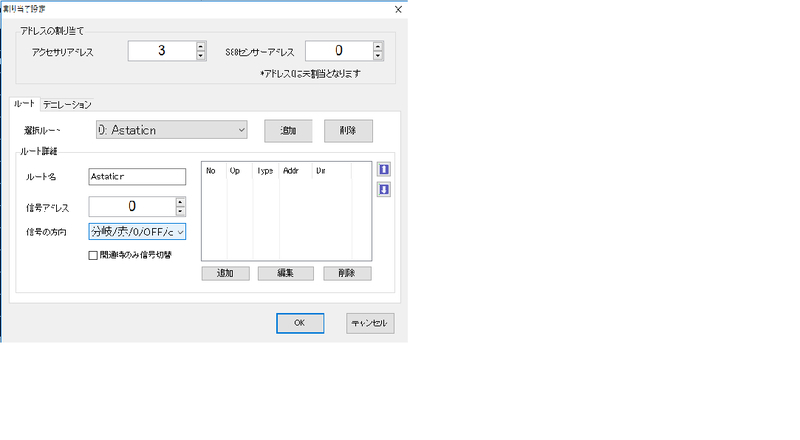
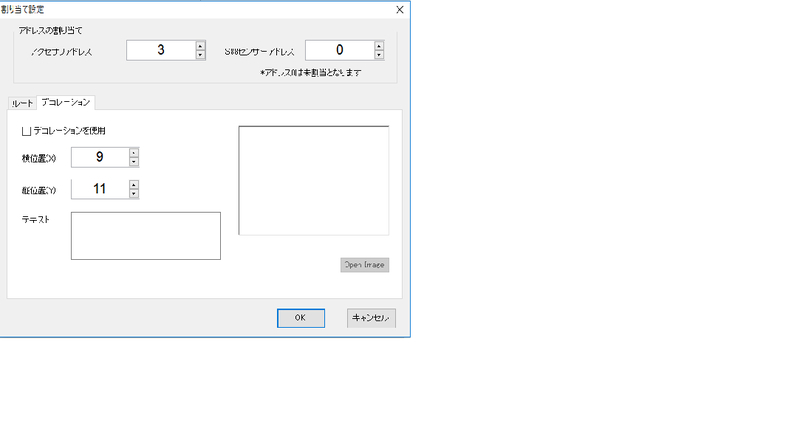
③設定が完了したらレイアウト画面の左端上のエンピツの左横の↖マークをクリックするとレイアウト・ルート操作モードに切り替わります。
この状態でルートの確認ができます。
